ホームページ >ウェブフロントエンド >jsチュートリアル >DEV.to API を使用して Next.js でブログ投稿を取得する
DEV.to API を使用して Next.js でブログ投稿を取得する
- 王林オリジナル
- 2024-09-07 06:43:13945ブラウズ
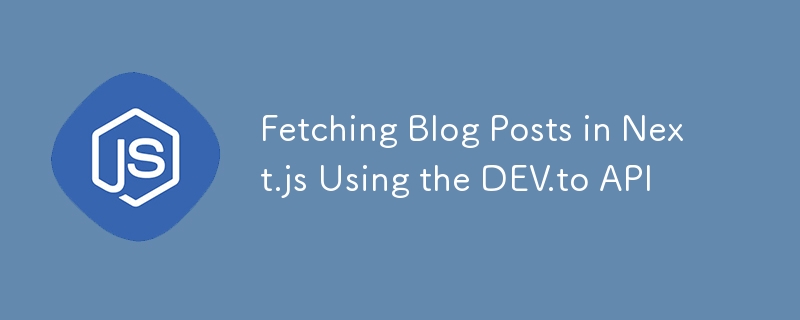
Next.js Web サイトで DEV.to のブログ投稿を紹介したい場合は、幸運です。 DEV.to は、ブログ投稿をプログラムで取得できる使いやすい API を提供します。このガイドでは、DEV.to の API を Next.js アプリケーションに統合し、ブログ コンテンツを動的に表示する方法を説明します。
飛び込んでみましょう!
1. Next.js プロジェクトのセットアップ
まず、まだセットアップしていない場合は、次のコマンドを実行して新しい Next.js プロジェクトをセットアップします。
npx create-next-app@latest my-dev-blog cd my-dev-blog
Next.js アプリの準備ができたので、ブログ投稿の取得に進みましょう。
2. DEV.to API からブログ投稿を取得する
DEV.to API は、単純な HTTP リクエストを通じて公開記事へのアクセスを提供します。エンドポイントにアクセスすると、ユーザーごとに記事を取得できます:
https://dev.to/api/articles?username=yourusername
Next.js アプリでブログ投稿を取得するには、SWR ライブラリを使用します。 SWR は、React/Next.js アプリケーションでデータを簡単に取得、キャッシュ、更新できるように設計された人気のあるデータ取得ライブラリです。
SWR をインストールします:
npm install swr
次に、API リクエストを処理するユーティリティ関数を作成しましょう。
// src/lib/fetcher.ts
export default async function fetcher(url: string) {
const response = await fetch(url);
if (!response.ok) {
throw new Error("Failed to fetch data");
}
return response.json();
}
3. ブログページの作成
フェッチャー ユーティリティが完成したので、DEV.to の投稿を表示するブログ ページを作成しましょう。
pages/blog/index.tsx で、SWR を使用してブログ投稿を取得して表示します。
import { Container, Row, Col, Card, Button, Badge } from 'react-bootstrap';
import Head from 'next/head';
import useSWR from 'swr';
import fetcher from '../../lib/fetcher';
import Link from 'next/link';
import { formatDistanceToNow, parseISO } from 'date-fns';
interface BlogPost {
id: number;
title: string;
description: string;
slug: string;
cover_image: string;
tag_list: string[];
reading_time_minutes: number;
published_timestamp: string;
positive_reactions_count: number;
}
const Blog = () => {
const { data, error } = useSWR<BlogPost[]>('https://dev.to/api/articles?username=yourusername', fetcher);
if (error) return <div>Failed to load posts</div>;
if (!data) return <div>Loading...</div>;
return (
<>
<Head>
<title>Blog | Your Name</title>
</Head>
<Container>
<Row>
<Col>
<h1>Blog</h1>
<Row className="g-4">
{data.map((post: BlogPost) => (
<Col md={4} key={post.id}>
<Card className="blog-card" data-aos="fade-up">
<Card.Body>
<Card.Title>{post.title.length > 50 ? `${post.title.substring(0, 50)}...` : post.title}</Card.Title>
<Card.Text>{post.description}</Card.Text>
<div className="mb-2">
{post.tag_list.map((tag: string) => (
<Badge pill bg="secondary" className="me-1" key={tag}>
{tag}
</Badge>
))}
</div>
<div className="text-muted">
<small><i className="fa-solid fa-clock"></i> {post.reading_time_minutes} min read</small><br/>
<small><i className="fa-solid fa-calendar-day"></i> {formatDistanceToNow(parseISO(post.published_timestamp), { addSuffix: true })}</small><br/>
<small><i className="fa-solid fa-thumbs-up"></i> {post.positive_reactions_count} Likes</small>
</div>
<Link href={`/blog/${post.slug}`} passHref>
<Button variant="outline-primary" className="mt-3">Read More</Button>
</Link>
</Card.Body>
</Card>
</Col>
))}
</Row>
</Col>
</Row>
</Container>
</>
);
};
export default Blog;
4. 動的なブログページの追加
Next.js は、ブログ投稿ごとに個別のページを生成できる動的ルートを提供します。各投稿を表示するための動的ルートを作成しましょう。
pages/blog/[slug].tsx というファイルを作成します:
import { useRouter } from 'next/router';
import useSWR from 'swr';
import { Container, Row, Col, Card, Button } from 'react-bootstrap';
import Head from 'next/head';
import Image from "next/image";
import fetcher from '../../lib/fetcher';
const BlogPost = () => {
const router = useRouter();
const { slug } = router.query;
const { data, error } = useSWR(slug ? `https://dev.to/api/articles/yourusername/${slug}` : null, fetcher);
if (error) return <div>Failed to load the post</div>;
if (!data) return <div>Loading...</div>;
return (
<>
<Head>
<title>{data.title} | Your Name</title>
</Head>
<Container>
<Row>
<Col>
<div className="section-title">
<h1>{data.title}</h1>
<p>{data.readable_publish_date}</p>
</div>
<section>
{data.cover_image && (
<Image
src={data.cover_image}
alt={data.title}
className="img-fluid mb-3"
width={1000}
height={420}
layout="responsive"
/>
)}
<div dangerouslySetInnerHTML={{ __html: data.body_html }} />
</section>
<Button variant="outline-dark" href="/blog">
Back to Blog
</Button>
</Col>
</Row>
</Container>
</>
);
};
export default BlogPost;
このページは、URL からスラッグを使用して個々の投稿を取得し、dangerlySetInnerHTML を使用して HTML コンテンツを安全にレンダリングします。
5. 最後の仕上げ
次のコマンドを実行して Next.js アプリを起動できるようになりました。
npm run dev
/blog ルートにアクセスすると、DEV.to ブログ投稿が表示されるはずです。いずれかの投稿をクリックすると、個々のブログ投稿ページに移動します。
- 結論 このチュートリアルでは、Next.js アプリで DEV.to API からブログ投稿を取得して表示する方法を学びました。これは、静的サイト生成とクライアント側レンダリングの利点を活用しながら、DEV.to コンテンツを個人の Web サイトに統合する強力な方法です。
サイトのデザインに合わせて、この設定をさらに自由にカスタマイズしたり、ページネーションを追加したり、スタイルを改善したりできます!
ご質問やご提案がございましたら、コメント欄でお知らせください。
以上がDEV.to API を使用して Next.js でブログ投稿を取得するの詳細内容です。詳細については、PHP 中国語 Web サイトの他の関連記事を参照してください。

